هنگامی که مبتدیان با لپ تاپ آشنا می شوند ، می توانند دکمه های زیادی را که در صفحه کلید موجود است ، بترسانند. هر دکمه ای در اینجا معنای خاص خود را دارد ، بنابراین ممکن است کاربران مبتدی در هنگام جستجوی نامه خاص ، شماره ها مشکلی داشته باشند.
محتوا
- دکمه های عملکردی روی لپ تاپ
- دکمه های F1-F12 روی لپ تاپ
- دکمه های عملکردی روی لپ تاپ F1-F12 در ترکیب با دکمه FN
- دکمه های مهم لپ تاپ روی صفحه کلید با توابع ویژه
- دکمه های نمادین روی لپ تاپ
- دکمه لپ تاپ alt روی صفحه کلید همراه با سایر دکمه ها
- دکمه لپ تاپ CTRL روی صفحه کلید همراه با سایر دکمه ها
- توابع دکمه لپ تاپ Win روی صفحه کلید چیست؟
- دکمه لپ تاپ Shift روی صفحه کلید چه کارکردهایی دارد؟
- ویدئو: انتساب دکمه ها روی صفحه کلید
اگر تمام دکمه ها را با جزئیات مطالعه کنید ، استفاده از تکنیک بسیار ساده تر ، راحت تر و کارآمدتر خواهد بود. در مطالب ما می توانید هدف از صفحه کلید صفحه کلید ، توضیحات آنها را مطالعه کنید. همچنین در مورد ویژگی های استفاده از دکمه ها نیز یاد خواهید گرفت.
دکمه های عملکردی روی لپ تاپ
- دکمه های کاربردی روی لپ تاپ در ردیف فوقانی قرار دارند. آنها با کلید شروع می شوند f1 و با یک دکمه پایان دهید F12 همانطور که متوجه شدید ، در ابتدای هر دکمه ، حرف F قرار دارد. "عملکرد" \u200b\u200bرا رمزگشایی می کند. به عنوان یک قاعده ، از این دکمه ها برای کارهای کمکی استفاده می شود ، از کلیدها هنگام ورود به متن روی لپ تاپ استفاده نمی شود.
- با استفاده از این دکمه های لپ تاپ ، می توانید اطلاعات مختلفی را از گواهینامه پیدا کنید. آنها همچنین پوشه ها را با پرونده ها باز و بسته می کنند ، پرونده ها را کپی می کنند ، آنها را منتقل می کنند و عملکردهای مختلف دیگری را انجام می دهند.
- خیلی اوقات ، دکمه به عنوان دکمه های کاربردی گفته می شود fn ، که در نزدیکی دکمه واقع شده است پیروزی. اما این طوری نیست. برای فعال کردن توابع خاص لازم است. کلید می تواند به طور همزمان با دکمه های دیگر کار کند. با استفاده از این دکمه می توانید حجم بلندگوها ، روشنایی مانیتور را تنظیم کنید ، و همچنین پارامترهای لپ تاپ لازم را نیز تنظیم کنید.
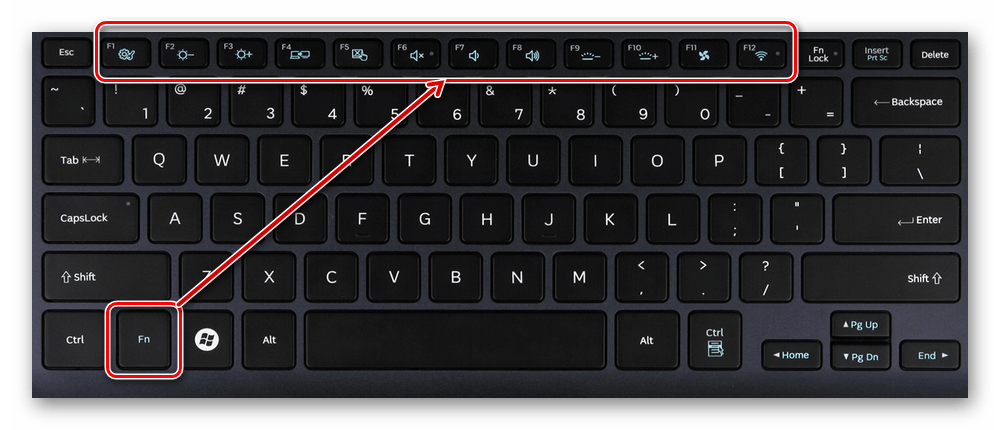
دکمه های F1-F12 روی لپ تاپ
این دکمه ها روی یک لپ تاپ می توانند کارهای مختلفی را انجام دهند. همه اینها به مدل لپ تاپ بستگی دارد.
- F1 اجازه می دهد گواهی را روشن کنید در پنجره جدید در آن پاسخ های اصلی سؤالات مکرر را پیدا خواهید کرد یا می توانید سؤال خود را بپرسید.
- F2 دکمه به شما امکان می دهد انجام دهید تغییر نام شی. این امکان را به شما می دهد تا نام جدیدی از شیء را که برجسته می کنید معرفی کنید.
- F3 دکمه جستجو با نگاهی به مدیر جستجو ، می توانید با استفاده از این کلید ، وارد خط جستجو شوید.
- F4 فرصت دادن با لیستی از عناصر تماس بگیرید. به عنوان مثال ، خط هدف ، که در یک توزیع کننده با پرونده ها قرار دارد.
- F5 مسئول است به روز رسانی. با استفاده از آن ، می توانید صفحه یا پوشه را به روز کنید.
- F6. با تشکر از این کلید ، می توانید از لیست پرونده حرکت کنید ، به خط آدرس بروید. به عنوان یک قاعده استفاده می شود. در هادی یا در مرورگر.
- F7. با استفاده از این دکمه می توانید بررسی کنید هجی متن در کلمه.
- F8. این دو کارکرد دارد. در حین راه اندازی سیستم ، دکمه امکان شروع عملکرد عملکرد "بارگیری" را فراهم می کند. در کلام ، او حالت "بروزرسانی گسترش یافته" را به هم وصل می کند. اگر از این دکمه استفاده می کنید ، می توانید متن را با استفاده از مکان نما انتخاب کنید. با فشار دادن دکمه 1 بار ، کلمه ، 2 بار - جمله ، 3 بار - پاراگراف ، 4 بار - سند را برجسته می کنید.
- F9. اجازه به روز رسانی عنصری که در کلمه برجسته شده است.
- F10 با روشن کردن این دکمه ، می توانید زمان منو را باز کنید.
- F11. تصویر را در سراسر صفحه باز می کند. در مرورگر ، با استفاده از این دکمه ، کنترل پنل را حذف می کنید ، فقط سطح صفحه را بگذارید.
- F12 اجازه می دهد صرفه جویی این یا آن پرونده متنی به صورت کلمه.
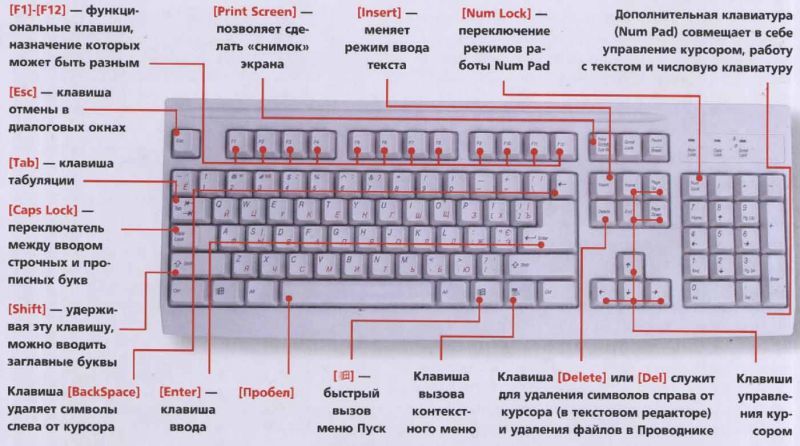
دکمه های عملکردی روی لپ تاپ F1-F12 در ترکیب با دکمه FN
با استفاده از این دکمه های لپ تاپ ، می توانید اقدامات زیر را روی لپ تاپ انجام دهید:
- Wi-Fi را راه اندازی یا خاموش کنید.
- صفحه و پروژکتور خارجی را راه اندازی کنید.
- سطح روشنایی مانیتور ، صدا را افزایش یا کاهش دهید.
همه این دکمه ها هدف خاص خود را دارند. آنها با دکمه FN روی صفحه کلید کار می کنند:
- FN و دکمه F1. دوتایی این دکمه ها برای خاموش کردن رایانه بدون راه اندازی مجدد ضروری است.
- FN و دکمه F2. این ترکیب کلیدها برای باز کردن تنظیماتی که مربوط به حفظ انرژی لپ تاپ است ، لازم است.
- دکمه FN و F3. این دو دکمه ، در همان زمان کار می کنند ، ماژول های ارتباطی را شروع یا غیرفعال کنید.
- دکمه FN و F4واد با این ترکیب شما یک لپ تاپ را به حالت خواب ارسال می کنید یا آن را از آن بیرون می آورید.
- دکمه FN و F5. اگر صفحه نمایش اضافی دارید ، با استفاده از داده های دکمه ها ، می توانید آن را وصل کنید.
- FN و دکمه F6 ، F7. مجموعه ای از دکمه ها که با استفاده از آن می توانید صفحه را خاموش کنید تا شارژ را ذخیره کنید.
- دکمه FN و F8.صدا را روشن کنید یا آن را خاموش کنید. یا در گزینه دیگر - تغییر طرح ، روشن کردن صفحه کلید دیجیتال و خاموش کردن آن
- دکمه FN و F9. این کلیدها روشن می شوند و تاچ پد را غیرفعال می کنند (در صورت وجود).
- Fn+F10/F11/F12.تغییر حجم.
دکمه های عملکردی نزدیک ، به عنوان یک قاعده ، تصاویر گرافیکی واقع شده اند. با تشکر از آنها ، عملکرد کلیدها را تعیین خواهید کرد. به عنوان مثال ، کلید ، که با آن می توانید شبکه Wi-Fi را پیکربندی کنید ، توسط یک تصویر به شکل آنتن نشان داده شده است.

دکمه های مهم لپ تاپ روی صفحه کلید با توابع ویژه
تمام کلیدهای لپ تاپ در صفحه کلید مهم در نظر گرفته می شوند. با کمک آنها می توانید عملکردهای خاص یا کنترل را انجام دهید. این دسته شامل دکمه های زیر است:
- خروج. بسیاری از افرادی که روی لپ تاپ کار می کنند با این دکمه آشنا هستند. با استفاده از آن ، می توانید هر تیم را لغو کنید. اگر بازی کنید ، این کلید به شما امکان می دهد بازی را ترک کنید ، به دسک تاپ بروید.
- حذف. این کلید همیشه مفید است. با استفاده از آن ، به عنوان مثال ، حروف یا اعداد را در طول مجموعه ای از متن حذف خواهید کرد.
- Ctrl و Alt. این دکمه ها فقط در هنگام استفاده از کلیدهای دیگر کار می کنند.
- دکمه ویندوز روی صفحه کلید. دکمه برای باز کردن نقطه شروع. همچنین با کمک آن می توانید به منوی اصلی لپ تاپ نگاه کنید.
- صفحه چاپ اگر می خواهید این کار را انجام دهید از این کلید استفاده کنید عکس یک تصویر خاص روی صفحه یا برخی از قسمت های هتل.
- قفل FN این دکمه منحصراً روی لپ تاپ است. این امکان را به شما می دهد تا دکمه ها را فعال کنید ، از F1 شروع کرده و با دکمه F12 به پایان رسید.
- قفل پیمایش اگر این دکمه را فعال کنید ، می توانید صفحه را پیمایش کنید ، موقعیت فلش ماوس را تغییر دهید.
- استراحت مکث اگر روی این دکمه کلیک کنید ، می توانید تمام داده های مربوط به لپ تاپ را مطالعه کنید.
- قفل شماره با فشار دادن این دکمه ، کار دکمه ها را با شماره هایی که در سمت راست صفحه کلید قرار دارند ، راه اندازی خواهید کرد.
- کلید Caps Lock. این دکمه به شما امکان می دهد حروف کوچک را به پایتخت تغییر دهید.
- فضای عقب این دکمه در هنگام حذف اطلاعاتی که قبلاً استخدام شده است برای شما مفید خواهد بود.
- وارد. این دکمه برای تأیید یک عمل خاص که مربوط به برنامه باز یا انتقال متن به خط دیگری در Word است ، ضروری است.
- تغییر مکان. هدف اصلی این دکمه است ثبت بالا را فعال می کند. در صورت نیاز به نوشتن عنوان متن می توانید از آن استفاده کنید.
- برگه. این دکمه روی صفحه کلید در طول بسیار مفید است نوشتن متن بنابراین ، به عنوان مثال ، با کمک آن می توانید یک خط قرمز ایجاد کنید.
- Ins و Insert. با استفاده از این کلید می توانید چیزی را تغییر دهید یا درج کنید.
به طور جداگانه ، از بقیه دکمه های روی صفحه کلید دکمه های حرکت وجود دارد. آنها فلش های کنترل را به تصویر می کشند. با استفاده از این دکمه ها ، می توانید مکان نما را بر اساس دسته های منو حرکت دهید.
این دسته شامل کلیدهای زیر است:
- خانه با استفاده از این دکمه ، می توانید مکان نما را با قرار دادن آن در ابتدای متن جابجا کنید.
- پایان. این دکمه مقدار متضاد نسبت به کلید قبلی دارد. اگر آن را فشار دهید ، می توانید مکان نما را به انتهای متن ارسال کنید.
- صفحه/صفحه نمایش. این دکمه به شما امکان می دهد هنگام نوشتن متن ، فلش ماوس را از بالا و برعکس منتقل کنید.
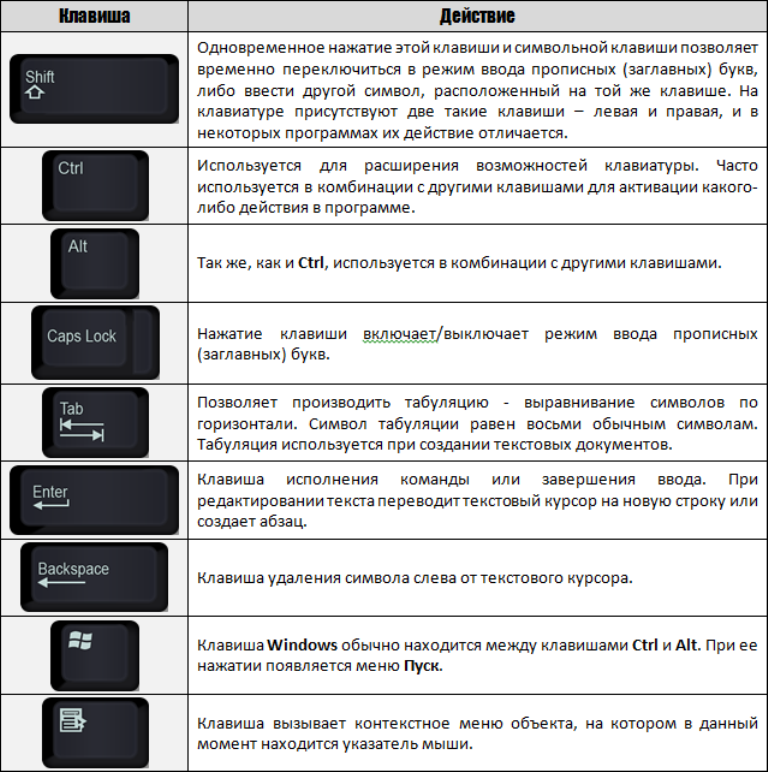
دکمه های نمادین روی لپ تاپ
به عنوان یک قاعده ، این دسته از دکمه های روی لپ تاپ شامل مواردی است که در آن قرار دارند تحت تعدادی دکمه عملکردی. آنها حروف ، شخصیت های مختلف ، اعداد را به تصویر می کشند. شما به آنها نیاز خواهید داشت تا با استفاده از صفحه کلید ، اطلاعات را وارد لپ تاپ کنند.
در اصل ، هر دکمه چنین قرار دارد چندین شخصیت به طور همزمان. با استفاده از یک کلید می توانید از یک نماد به دیگری حرکت کنید تغییر مکانواد هنگامی که زبان روی صفحه کلید تغییر می کند ، مقدار آنها نیز تغییر می کند.
طبقه بالا در یک ردیف (بلافاصله در زیر دکمه های کاربردی) ، به علاوه روی پنل در سمت راست دکمه هایی با شماره قرار دارند. با استفاده از آنها می توانید شماره ها را چاپ کنید. اگر هیچ اتفاقی در طول داده ها رخ نمی دهد ، روی دکمه Num Lock کلیک کنید. او در سمت راست است.
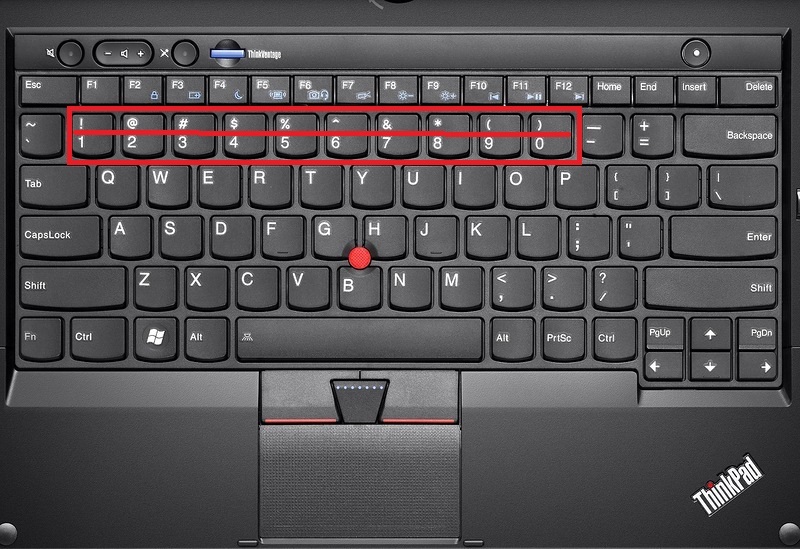
دکمه لپ تاپ alt روی صفحه کلید همراه با سایر دکمه ها
- دکمه لپ تاپ ALT و دکمه F4. ترکیبی از دکمه ها به شما امکان می دهد پنجره یا پنجره برنامه را بچرخانید.
- دکمه ALT و دکمه PRT SC. این دکمه ها برای ایجاد تصویری از پنجره ای که فعال است ، لازم است.
- دکمه alt و دکمه backspace. این مجموعه به شما امکان می دهد عمل قبلی ، جراحی را لغو کنید.
- دکمه ALT و دکمه TAB. با این دکمه ها از یک پنجره به پنجره دیگر حرکت خواهید کرد.
- دکمه alt و دکمه شیفت. به شما امکان می دهد زبان صفحه کلید را تغییر دهید.
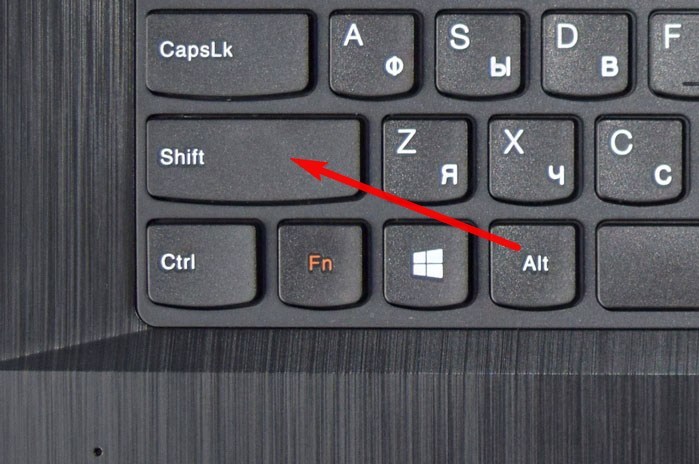
دکمه لپ تاپ CTRL روی صفحه کلید همراه با سایر دکمه ها
- دکمه لپ تاپ CTRL روی صفحه کلید و دکمه پایان. ترکیبات به منظور پیمایش صفحه به سمت پایین ضروری است.
- دکمه CTRL و دکمه خانه. دکمه ها به شما امکان می دهند صفحه را به سمت بالا بکشید.
- دکمه Ctrl+ alt+ del. با فشار دادن 3 دکمه داده ، می توانید به "مدیر وظیفه".
- دکمه CTRL و دکمه ESC. به شما امکان می دهد یک تابع را شروع کنید "شروع".
- دکمه Ctrl + W. با استفاده از آنها ، سند را در ویرایشگر متن می بندید.
- دکمه Ctrl+ O. دکمه هایی که با استفاده از ویرایشگر متن ، سند را باز می کنید.
- Ctrl+ S. با استفاده از دکمه ها می توانید سند را در ویرایشگر متن ذخیره کنید.
- Ctrl+ P. ترکیبی از دکمه هایی که به شما امکان می دهد عملکرد مجموعه یک سند را در یک ویرایشگر متن فعال کنید.
- اردک Ctrl+ A. کلیدها پرونده ها ، اسناد در یک ویرایشگر متن ، می توانید متن را به طور کامل انتخاب کنید.
- دکمه Ctrl+ Cواد اجازه می دهد پرونده انتخاب شده ، پرونده را کپی کنید. در یک ویرایشگر متن ، می توانید کل متنی را که انتخاب می کنید کپی کنید.
- ctrl+ v. کلیدها به شما امکان می دهند یک پرونده کپی شده ، متن را در مکان مورد نیاز وارد کنید.
- دکمه Ctrl+ Z. دکمه ها به شما امکان می دهد عملکرد یا عمل قبلی را لغو کنید.
- دکمه Ctrl+ Shift. با کمک دکمه هایی که می توانید زبان را روی طرح صفحه کلید تغییر دهید.
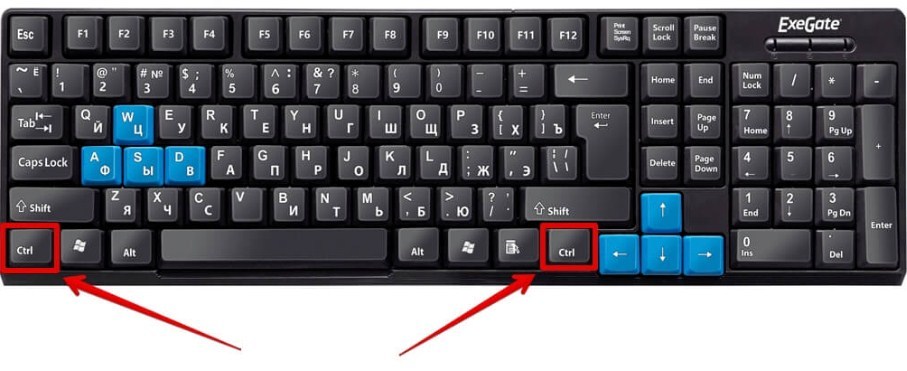
توابع دکمه لپ تاپ Win روی صفحه کلید چیست؟
- دکمه لپ تاپ TAB WIN+ TAB. این دکمه ها اجازه می دهند رفتن از یک پنجره پنجره ، ضمیمه به دیگری.
- همچنین خود را با سایر کلیدهای موجود در تصویر آشنا کنید.

دکمه لپ تاپ Shift روی صفحه کلید چه کارکردهایی دارد؟
- دکمه های Shift+ که فلش روی آنها نشان داده شده است. این ترکیبات کلیدی به شما امکان می دهد نماد را در سمت راست یا چپ فلش ماوس برجسته کنید.
- دکمه تغییر روی صفحه کلید + del. با کلیک کردن در همان زمان بر روی این دو دکمه ، برای همیشه پرونده را از لپ تاپ حذف می کنید.
اگر توصیه های ما را با دقت مطالعه کردید ، با هر دکمه به طور جداگانه آشنا شوید ، می توانید یاد بگیرید که از لپ تاپ سریعتر و کارآمدتر استفاده کنید.








چگونه می توان دکمه ویرایش را روی لپ تاپ فشار داد؟
در برخی از کلیدهای لپ تاپ 2-3-4-5 مقادیر وجود دارد ، من در این مقاله چیز مفیدی پیدا نکرده ام. ببینید.